
Dan berikut adalah material yang dibutuhkan pada tutorial ini.


Langkah 1:
Buat sebuah dokumen sebesar 1000 x 1000px dan isikan background dengan warna hitam.
Langkah 2:
Buka sebuah gambar objek manusia yang akan kita buat menjadi Avatar. Ini foto yang akan saya gunakan. Seleksi menggunakan Marquee Tool atau tehnik apapun yang anda mampu untuk memisahkan objek dari backgroundnya.

Langkah 3:
Setelah diseleksi, masukkan gambar ke layer yang sedang kita kerjakan.

Langkah 4:
Buat sebuah layer baru dan isi (Alt. + Del) dengan warna 50% grey. Setelah itu tambahkan Noise di Filter >> Noise >> Add noise dengan Amount 10, Distribution Gaussian dan klik Monochormatic kemudian ubah Layer Modenya menjadi Soft Light.
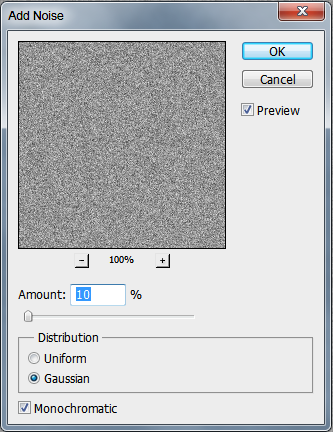
Ubah Amountnya jika belum sesuai dengan yang anda miliki.
Langkah 5:
Aktifkan gambar objek perempuan. Tambahkan sedikit cahaya menggunakan Levels ( Ctrl + L) atau menggunakan Curves ( Ctrl + M).
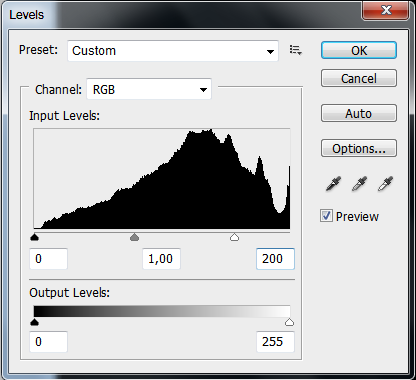
Ini yang sobat dapatkan:

Langkah 6:
Seleksi kedua matanya kemudian pisahkan menjadi dua layer yang berbeda menggunakan Layer Via Cut ( Shift + Ctrl + J ). Perbesar keduanya secukupnya dan gunakan iris mata sebagai patokan dengan mengubah Opacitynya menjadi 50 % hingga pas berada ditengah.
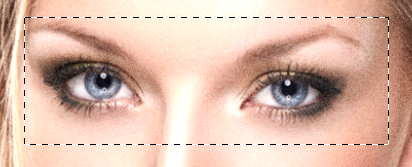
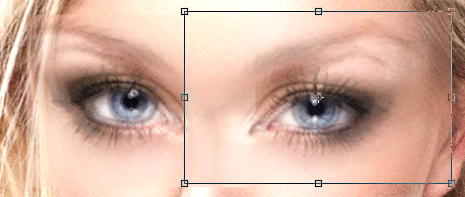
Apabila sudah benar, kembalikan Opacitynya kembali menjadi 100%. Lakukan juga hal yang sama pada mulut. Hanya saja ukuran mulut diperkecil.
Langkah 7:
Tambahkan Layer Mask satu persatu mata dan mulut untuk menyembunyikan bagian yang tidak diinginkan. Gunakan Soft Round Brus dengan warna hitam.

Langkah 8:
Buat sebuah Adjustment Layer dan pilih Hue/Saturation. Kita akan mewarnai bola matanya dengan warna kuning. Lalu masking dengan Soft Round Brush hanya pada bola matanya saja.

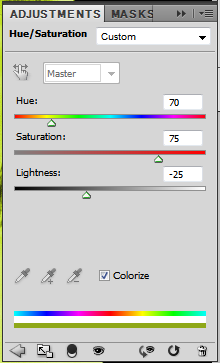
Untuk bagian mulut, Adjustment Layernya menggunakan warna merah.
Langkah 9:
Ulangi langkah 8 tapi kali ini masking pada seluruh bagian kulitnya dengan warna biru.

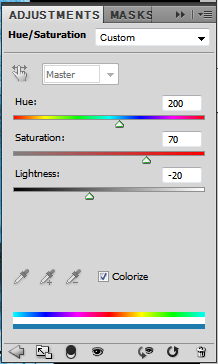
Langkah 10:
Buat Sparkling Brush menggunakan Soft Round Brush warna putih dengan ukuran 5 px, spacing 200, scattering 1000% disekitar wajah kemudian tambahkan Layer Star >> Outer Glow dengan size 5 px.
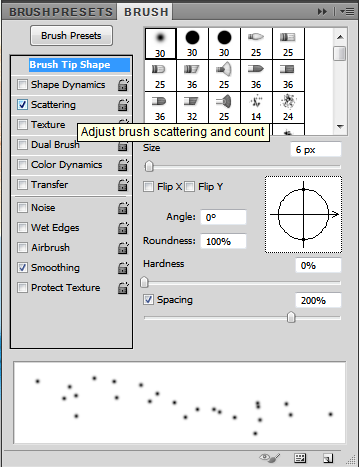
Langkah 11:
Masukkan layer pattern avatar berupa garis-garis seperti kulit zebra. Ubah Layer Modenya menjadi Multiply lalu simpan dibawah Layer Brush Sparkle tadi. Turunkan Opacitynya menjadi 50%. Bila sudah, masking pattern tersebut pada bagian wajah.

Terakhir, masukkan sebuah background hutan atau background apapun yang sobat punya di Layer paling bawah dan setting Levels atau Curvesnya.
Demikian tutorial kali ini, semoga membantu..
